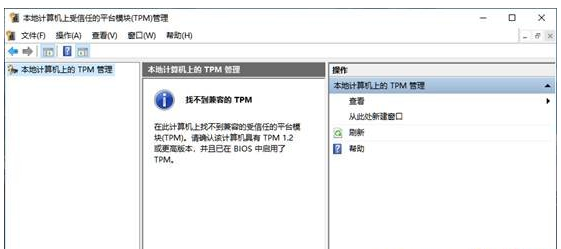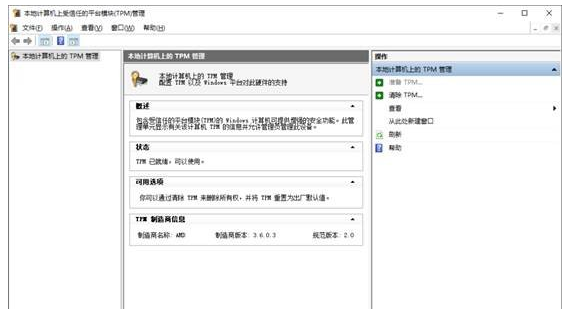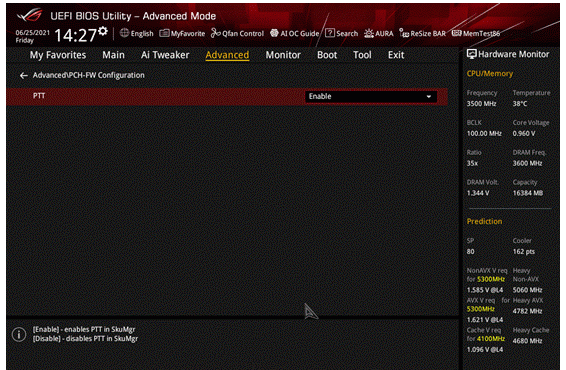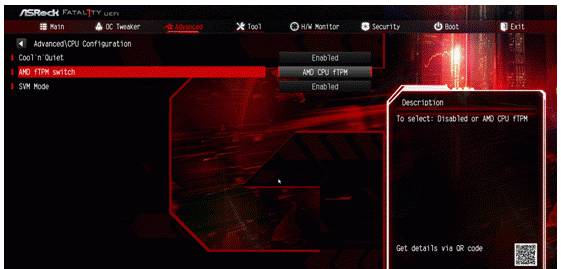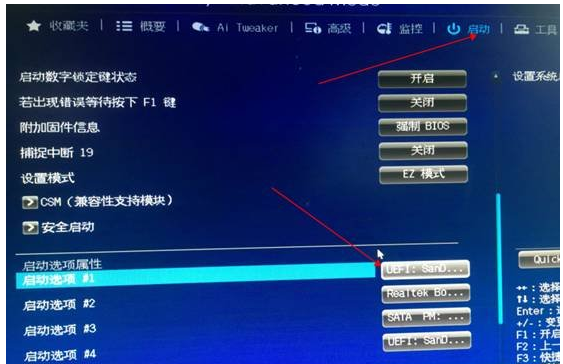Win11安装提示不支持PC的原因是什么
|
相信大家都知道win11是有安装要求的,不是什么电脑都可以进行安装的,所以在安装Win11时提示不支持pc肯定是有某些方面不符合要求,例如电脑硬件配置不够,或者是电脑不支持UEFI,亦或是电脑没有TPM2.0,总之下面我们来看看win11安装失败提示不支持pc的原因吧。 windows11安装不了原因(一):主板没有开启TPM 如何确认并启用TPM 2.0功能? 目前的主流的电脑基本都已经支持TPM 2.0功能,只是大部分情况下都是默认关闭的,大家可以在Windows的运行(开始键+R)中输入tpm.msc并回车,然后就可以根据界面显示的内容来判断你的PC是否已经启用TPM 2.0功能。 (上图代表了未开启TPM,下图代表了已开启TPM) 如果你的电脑并未启用TPM 2.0功能,那么我们就可以进入到UEFI固件也就是BIOS中的开启相应的功能,英特尔平台与AMD平台对TPM 2.0功能的描述各有不同,但启用的方法是大同小异的,就是找到对应的选项并将其设为开启即可。 在英特尔平台中,TPM是被称为PTT功能的,在多数主板上都是默认关闭,一般来说对应的选项会放在Advanced/进阶项目中,具体位置根据主板的不同会有所差异,但多数都是与PCH有关的设置里,找到对应的项目并选为开启即可。 而在AMD平台上,TPM功能被称为AMD fTPM,多数情况下相应的选项同样是放在Advanced/进阶项目,具体位置根据主板的不同会有所差异,但多数都是与CPU有关的置里,找到对应的项目并选为开启即可。 windows11安装不了原因(二):主板不支持UEFI 早在10年前PC平台也就是英特尔推出Sandy Bridge平台的时候就已经进入了UEFI时代并很快就成为了主流,所以如果不是太古老的电脑,一般都支持UEFI的。 如何查看主板是否支持UEFI? 进入主板bios后找到启动(boot)选项,如果里边能看到UEFI字样的话就说明你的主板支持UEFI。 windows11安装不了原因(三):电脑硬件配置太低 下面是windows11最低电脑配置要求 cpu:1 GHz 或更快的支持 64 位的处理器(双核或多核)或系统单芯片 (SoC)。 内存:4GB。 硬盘:64 GB 或更大的存储设备。 显卡:支持 DirectX 12或更高版本,支持WDDM 2.0驱动程序。 显示器:对角线长大于 9 英寸的高清 (720p) 显示屏,每个颜色通道为 8 位 其它:支持 UEFI 安全启动、受信任的平台模块 (TPM) 版本 2.0。 以上就是小编给大家分析的为什么win11安装会提示不支持pc,如果您在安装win11时提示不支持pc的话,可参照以上内容去进行核查,到底是因为什么原因而导致安装不支持pc。 |